บทความนี้เป็นคู่มือการตั้งค่าพร้อมภาพหน้าจอที่อาจช่วยคุณในการควบคุมเพลงบนโทรศัพท์ Android ของคุณใน Windows 10
ย้อนกลับไปในปี 2020 Microsoft ได้เปิดตัวแอพ Windows 10 ใหม่สำหรับผู้ใช้ Android แอพที่ให้คุณแลกเปลี่ยนข้อความ อ่านการแจ้งเตือน และอื่นๆ จากหน้าจอคอมพิวเตอร์ของคุณโดยตรง
วันนี้เราจะมาดูคุณสมบัติใหม่ในแอพ Phone ใน Windows 10 ที่ให้คุณควบคุมสื่อที่เล่นบนสมาร์ทโฟนของคุณ ในบทความนี้ เราแชร์คำแนะนำเกี่ยวกับวิธีใช้แอปโทรศัพท์เพื่อควบคุมการเล่นสื่อบน Android
ด้านล่างนี้ฉันจะแนะนำวิธีควบคุมเพลงบนโทรศัพท์ Android ใน Windows 10 เลื่อนไปเรื่อย ๆ เพื่อตรวจสอบ
ควบคุมเพลงบนโทรศัพท์ Android ใน Windows 10
ในบทความนี้ เราแชร์คำแนะนำเกี่ยวกับวิธีใช้แอปโทรศัพท์เพื่อควบคุมการเล่นสื่อบน Android
ในการเริ่มต้น คุณต้องดาวน์โหลดและติดตั้งแอพ Phone and Connect ก่อน หากไม่ได้อยู่ในระบบของคุณ ถัดไป คุณต้องตั้งค่าแอปเชื่อมต่อกับโทรศัพท์และเชื่อมต่อ Android
- ขั้นแรก เปิดแอป Phone and Connect ใน Windows 10 และทำตามขั้นตอนการตั้งค่าให้เสร็จสิ้น
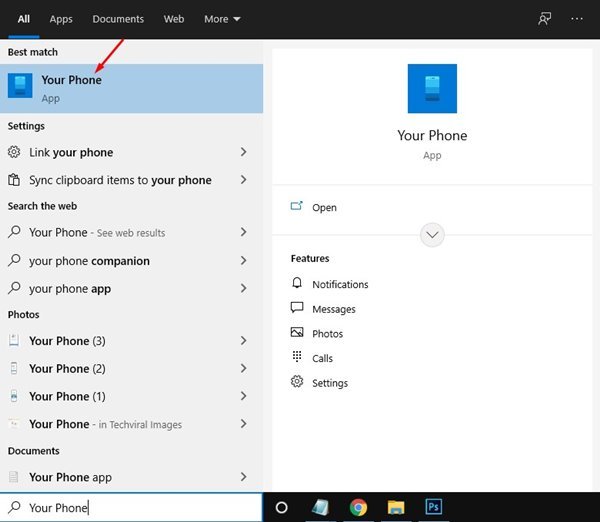
- หลังจากเชื่อมต่อ Android กับ Windows 10 แล้ว คุณต้องเล่นไฟล์เสียงบนสมาร์ทโฟนของคุณ
- ตอนนี้คุณควรเห็นเครื่องเล่นเสียงปรากฏถัดจากชื่อโทรศัพท์ของคุณบนพีซี Windows ของคุณ
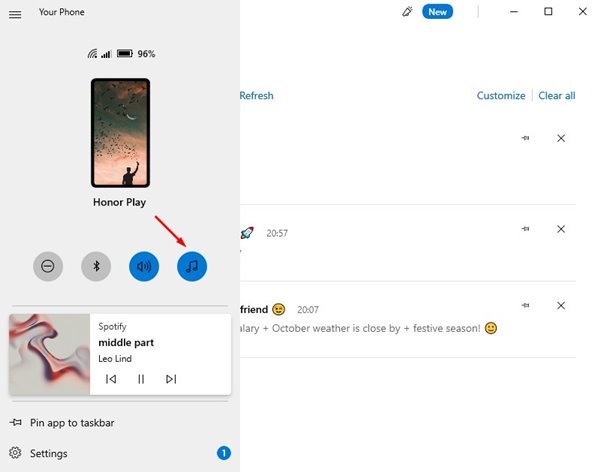
- หากคุณ ไม่เห็นเครื่องเล่นเสียงของคุณ คุณ ต้องไปที่การ ตั้งค่า > การตั้งค่าส่วนบุคคล เปิดตัวเลือก ‘เครื่องเล่นเสียง’ภายใต้การตั้งค่าส่วนบุคคล
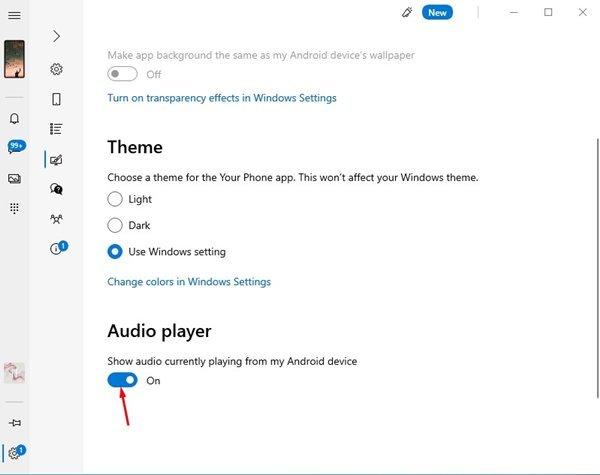
- ชื่อศิลปิน ชื่อเพลง ปกอัลบั้ม และตัวควบคุมจะแสดงในเครื่องเล่นเสียงของโทรศัพท์และแอปที่เชื่อมต่อ
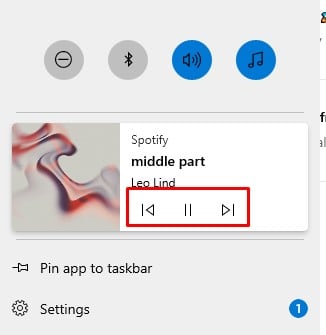
การติดตั้งเสร็จสมบูรณ์ นี่คือวิธีควบคุมเพลงในโทรศัพท์ของคุณใน Windows 10
ด้านบน เรามาดูวิธีควบคุมเพลงบนโทรศัพท์ Android ใน Windows 10 เราหวังว่าข้อมูลนี้จะช่วยคุณค้นหาสิ่งที่คุณต้องการ













